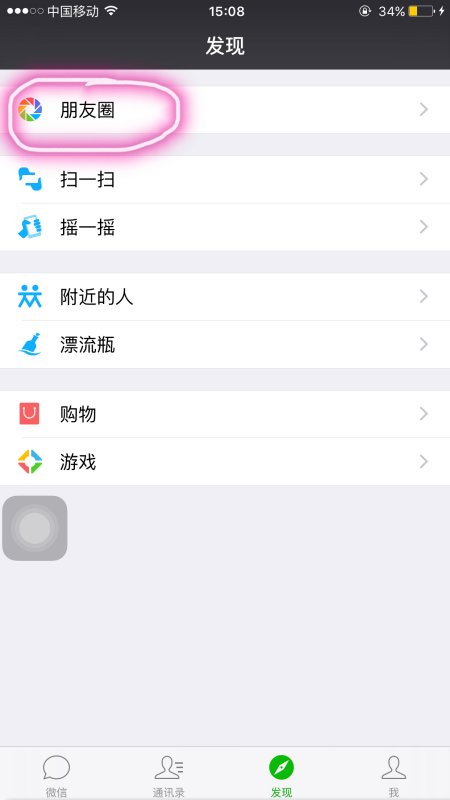本文目录
ppt页面美化在哪里
2019.8.10学习内容:
PPT页面美化4步走
第一步、改字体
工作型PPT建议用简单大方的黑体。
微软雅黑:非商用免费,效果清晰大方,也不用考虑别人的电脑是否能够正常显示。
思源黑体:商用免费。
第二步、插形状
插入形状,使用LOGO颜色,给人熟悉的感觉。
第三步、点装饰
1、加线条,起聚焦的作用。
2、加英文字母,使整个页面更加精致(注意:一定英文字母一定要大写)。
3、加色块(折角、短线)
4、加LOGO,增强专业感
如果英文字母与边框重合了,处理方法如下:
方法1:选中文本框→填充颜色→点击取色器(此操作只适用于纯色背景)
方法2:插入→形状→任意多边形→点击起点位置按住Shift键→在每个拐角处点击→按ESC键→点击英文字母的文本框→开始→形状填充→无颜色填充
第四步、配图片
1、选中矩形-形状格式-形状填充-其它颜色-填充-透明度设置30%-确定
2、插入→形状→矩形→覆盖整个PPT大小→形状填充→黑色→透明度50%→右键→置于底层
3、插入→图片→右键→置于底层→文字调整为白色
波浪形图片的操作方法:
插入图片→调整图片大小直接拉成PPT格式大小→右键剪切→点击形状→图片或纹理填充→剪贴板→将图片平铺为纹理→对齐方式→靠下对齐→CTRL+D→复制图片→形状填充黑色→其他填充颜色→透明度50%→确定→右键→置于底层→图片置于底层
有哪些设计和美化ppt图表的小窍门呢
作为一名有11年管理咨询经历,14年PPT制作经验的职场老司机,写PPT就是家常便饭,不敢说做的多好,但PPT的一些基本操作能力还算是拿得出手吧。
PPT,文不如表,表不如图,意思就是能用表格就不要用文字,能用图表就不要用表格,在麦肯锡公司,有个“PPT图表会说话”的课件,我之前也分享过,今天主要分享图表美化的3个步骤。
先看一个效果图,下图中,有图表,有人物,有蒙版效果,如果你每个图表都达到这个水平,那估计老板就该考虑为了预防你跳槽而给你升职加薪了,^_^
第一步,表格转化为图表
以下是Excel/ppt中的常见图表,记得以后尽量少用表格了。
第二步、在图表中融入背景图片、蒙版等
小技巧,背景图片中尽量有人物背景,尤其是脸部,我们对人的脸部比较敏感比如:
再比如:
第三步,图表美化
在加入了背景图片、蒙版后,为了和背景图片的颜色、效果一致,我们还需要进一步美化图表,包括以下4个方面:
修改配色
更改布局
修改字体
细节处理
(1)颜色
修改颜色时,可以使用一款名叫ColorPix的绿色小软件,运行它后,当你把鼠标指到某个颜色块上,软件就可以返回相应的RGB颜色代码。
如果想提前PPT内的任意颜色,在office2010以后的版本中,都有了吸管,可以吸PPT内任意点的颜色。
(2)字体
数字使用Arial字体、8~10磅大小,文字可使用黑体(我更喜欢用微软雅黑,不足之处在于有些人的电脑上没有微软雅黑字体),效果就比较好,在其他电脑上显示也不会变形。
(3)图表修饰
分类标签简洁化
去除绘图区的外框线
去除纵坐标轴的线条色
将网格线使用淡色予以弱化
(4)参考下面的图表效果进行练习
今天就分享到这里,文中PPT(24页)也提供分享,获取方法:
步骤二:私信发2234
加油,明天的你一定会感激你今天的努力。
ppt美化技巧 几个小技巧你都知道怎么做
1、统一字体字号,能够让整篇PPT观赏更加流畅舒服,不止于产生眼部疲劳。(包括字体、字号)
2、同样的,调整PPT整篇的色彩搭配也会让PPT更加看的更加舒服,切记花花绿绿的繁琐,PPT更在于呈现,内容由PPT演讲者说就好了。
3、突出标题,能够让PPT有更加明确的层次感,使得听众也会有主次。
4、当然了,必不可少的就是图片了,图文并茂向来是利器。
5、整体版式设计也很重要,分清PPT适用场合。
6、在确保内容版面基本OK的情况下,适当的适用动画方式,会让听众眼前一亮。
Ppt中的表格如何美化
一些网友表示还不太清楚PPT中怎样进行图片美化的相关操作,而本节就介绍了,还不了解的朋友就跟着小编学习一下吧,希望对你们有所帮助。
方法一
我们可以下载安装OK插件,用它来处理图片,效果看得见!而且,这个插件是免费的,不用担心花钱哟!
制作方法:选中图片,点击【OK插件】——【一键特效】——【图片极坐标】,效果如图。
方法二
图二就是用的艺术效果,这是PPT自带的功能,不用下载任何插件,可以把图片处理成拼图效果、马赛克效果、毛玻璃效果等等。
制作方法:选中图片,点击【格式】——【艺术效果】,单击应用效果,如图。
方法三
图三就是墨迹海报,这是小编最喜欢的一种效果,看着就很高级!整个操作流程看似很复杂,其实很简单,1分钟就可以搞定!
制作方法:输入英文I—放大—字体改为RoadRage—复制多一点。然后全选—选择格式—合并形状—结合—插入图片—剪切—右键选择形状格式—图片填充—剪贴板!
PPT|
以上就是关于ppt美化技巧,ppt页面美化在哪里的全部内容,以及ppt美化技巧的相关内容,希望能够帮到您。
版权声明:本文来自用户投稿,不代表【蒲公英】立场,本平台所发表的文章、图片属于原权利人所有,因客观原因,或会存在不当使用的情况,非恶意侵犯原权利人相关权益,敬请相关权利人谅解并与我们联系(邮箱:350149276@qq.com)我们将及时处理,共同维护良好的网络创作环境。